Nous savons tous que Apple TV n'est pas compatible avec de nombreux appareils. Est-il possible de refléter l'écran d'un appareil Android sur une Apple TV ? En effet, Apple TV ne fonctionne qu'avec AirPlay. Heureusement, il y a certaines applications tierces comme Airplay Android sur Apple TV.

Pour vous aider, nous avons listé les 8 meilleures applications AirPlay Android pour Apple TV et rédigé des instructions détaillées sur la manière de les utiliser pour diffuser Android sur Apple TV. Lisez la suite !
Miroir Android vers Apple TV via un câble HDMI/USB
Certaines applications de mirroring fonctionnent parfaitement via une connexion par câble HDMI/USB. Vous pouvez installer l'application sur votre téléphone Android et le connecter directement à l'Apple TV à l'aide d'un câble HDMI/USB. Cela fonctionnera également si vous disposez d'une connexion Ethernet ou Wi-Fi.

Comment créer un miroir Android sur l'Apple TV à l'aide d'un câble HDMI/USB ?
Étape 1. Téléchargez et lancez l'application.
Étape 2. Connectez votre PC et votre Apple TV au même réseau.
Étape 3. Prenez le câble HDMI/USB et connectez-le à l'ordinateur et à Apple TV pour établir une connexion.
Étape 4. Mettez en miroir votre écran Android sur votre PC en utilisant l'option Phone Screen Mirroring.
Étape 5. L'écran de l'ordinateur va maintenant refléter l'écran de votre téléphone qui apparaîtra également sur l'écran de Apple TV.
Remarque
Si vous êtes à la recherche d'un outil pour vous aider à mettre en miroir l'écran d'Android sur le PC, le logiciel de mise en miroir d'écran iMyFone MirrorTo est le meilleur choix. Avec iMyFone MirrorTo, vous pouvez facilement refléter votre téléphone sur l'ordinateur. Il vous permet également de contrôler l'écran de votre téléphone Android sur l'ordinateur. Cela vous aide vraiment lorsque vous étudiez et travaillez ! Voyons comment il fonctionne !Pourquoi iMyFone MirrorTo ?
- Mappage du clavier : Vous pouvez contrôler votre téléphone Android à partir de votre PC en utilisant votre clavier.
- Capture et enregistrement d'écran : Enregistrez l'écran de votre téléphone sur votre PC pour partager vos meilleurs moments de jeu.
- Diffusion en direct : Permet également de partager l'écran de votre téléphone sur la conférence en ligne et d'autres plateformes.
- Contrôle de la souris : Vous pouvez contrôler votre iPhone depuis votre PC à l'aide de votre souris.
8 meilleures applications comme Airplay Android sur Apple TV
1 AllCast
AllCast est la première application Android que nous vous recommandons pour diffuser des programmes Airplay Android sur Apple TV. L'application agit comme un médiateur entre votre appareil Android et Apple TV. Elle est considérée comme l'application tout-en-un pour diffuser du contenu d'Android vers un grand écran de télévision.
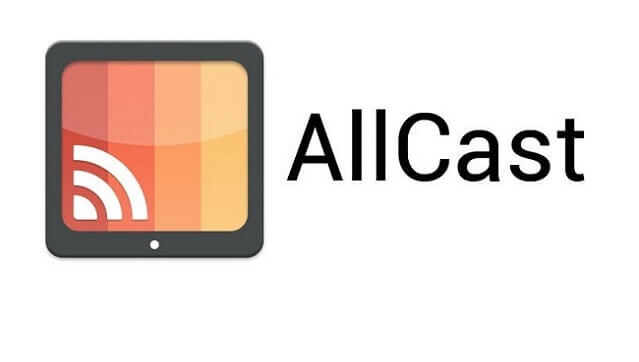
AllCast n'est pas seulement compatible avec Apple TV, c'est aussi un logiciel utile pour se connecter à d'autres téléviseurs tels que Amazon Fire TV, Chromecast, Roku, Samsung, et d'autres diffuseurs DLNA.
(L'application est gratuite pour une utilisation basique de mise en miroir d'écran, mais si vous souhaitez bénéficier des meilleurs services sans pop-ups indésirables, vous devez souscrire à un abonnement payant pour passer à la version premium).
Si votre téléphone est compatible avec Android 4.0 ou une version plus récente, la version gratuite d'une application permet de diffuser sans effort des vidéos, des photos, de la musique et d'autres éléments multimédias.
Comment diffuser votre appareil Android sur l'Apple TV avec AllCast ?
Voici les étapes pour utiliser AllCast comme Airplay android vers Apple TV.
Étape 1. Téléchargez et installez l'application AllCast depuis le App Store de votre téléphone Android.
Étape 2. Connectez le téléphone Android et l'Apple TV au même réseau. Vérifiez à nouveau que la connexion est identique.
Étape 3. Lancez l'application depuis votre androïde et lisez le contenu de votre androïde que vous souhaitez voir sur l'écran de l'Apple TV.
Étape 4. L'option de Cast s'affiche sur l'écran de votre appareil Android.
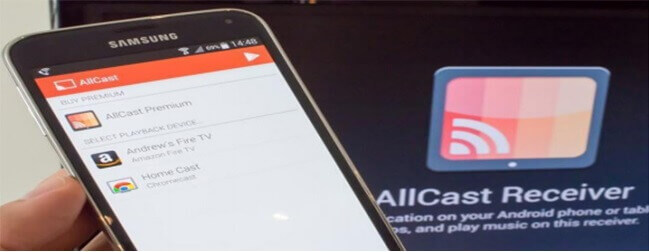
Étape 5. Appuyez maintenant sur l'option de Cast pour afficher le contenu Android sur l'écran de l'Apple TV.
C'est ainsi qu'AllCast diffusera sur Apple TV à partir d'Android.
2 Mirroring 360
Si vous êtes à la recherche d'un outil pratique pour connecter Android à l'Apple TV, essayez le Mirroring 360. Il vous permet également de projeter et de refléter l'écran d'un PC sur un autre.
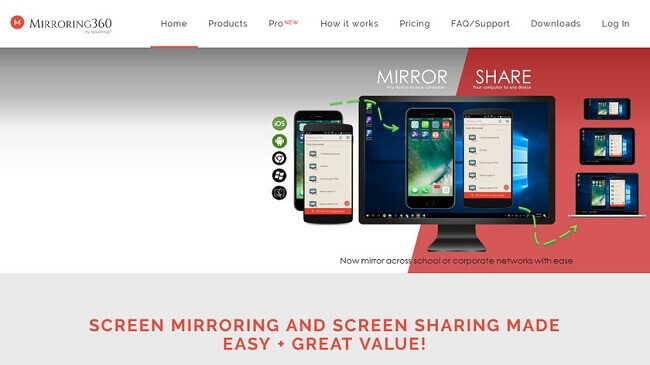
Mirroring 360 est conçu de manière à refléter votre téléphone iOS ou Android sur l'écran de l'ordinateur ou de l'Apple TV sans aucun fil. Vous pouvez facilement partager des photos, des vidéos ou d'autres supports multimédias à l'aide de cette application.
Les amateurs de jeux vidéo adorent cette application, car il est très facile d'enregistrer ou de créer des jeux vidéo à l'aide de l'application. Pour enregistrer les jeux vidéo, vous pouvez prendre des séquences d'écran et créer une présentation du jeu.
(L'application a deux versions : une version gratuite et une version payante. Il est préférable de commencer par la version gratuite, c'est-à-dire Mirroring 360 Sender Basic. Si vous voulez passer à la version payante, ça coûte 4,75 EUR)
Comment créer un miroir Android sur Apple TV en utilisant Mirroring 360 ?
Voici les étapes pour utiliser Mirroring 360 comme Airplay android vers Apple TV :
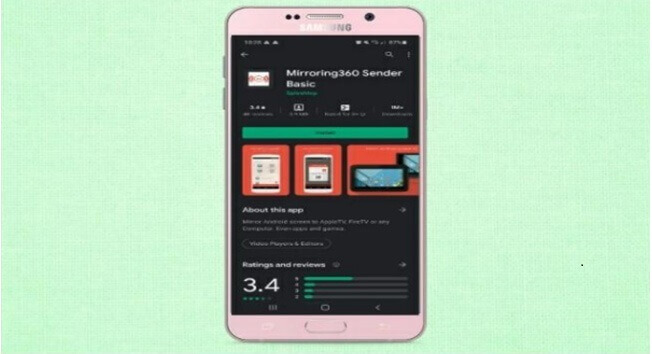
Étape 1. Téléchargez et installez Mirroring 360 sur votre téléphone Android via le Google Play Store.
Étape 2. Assurez-vous que votre téléphone Android et votre Apple TV sont connectés au même réseau sans fil.
Étape 3. Ouvrez l'application.
Étape 4. Une liste des appareils détectés s'affiche sur votre téléphone.
Étape 5. Sélectionnez votre appareil Apple TV parmi les appareils détectés.
Étape 6. Appuyez sur Démarrer maintenant pour commencer à refléter le téléphone Android sur l'écran de l'Apple TV.
3 Cast to TV
Cast to TV est une autre application tout-en-un très pratique. Grâce à cette application, vous pouvez transférer des contenus multimédias de votre Android vers Apple TV.
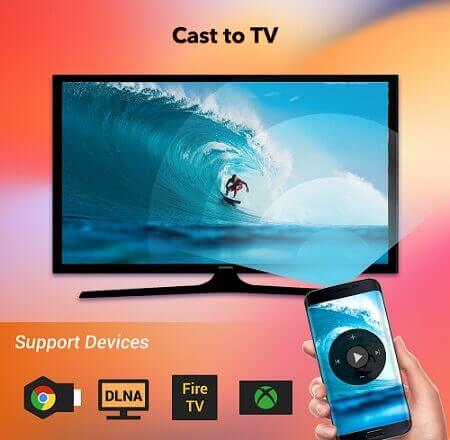
Elle fonctionne également sur Xbox et Roku, Amazon Fire Stick, Fire TV, appareils DLNA, etc. L'appli reconnaît automatiquement le contenu multimédia disponible sur votre appareil ou votre carte SD pour un accès instantané.
Cette application permet de diffuser des fichiers locaux et des vidéos en ligne sur Apple TV. Vous pouvez donc l'utiliser pour lire les fichiers directement depuis votre appareil Android ou lire les vidéos sur Internet sur l'écran de l'Apple TV sans fil.
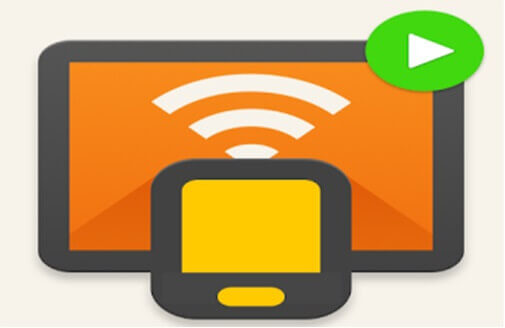
(Comme Cast to TV est disponible en version gratuite, vous pouvez facilement utiliser l'application Android Android pour contrôler Apple TV). Si vous souhaitez utiliser efficacement l'application pour diffuser des programmes Android sur Apple TV, vous devez disposer d'une connexion Internet fiable.
Comment caster l'écran Android sur l'Apple TV à l'aide de Cast to TV ?
Voici les étapes pour utiliser Cast to TV Airplay Android sur Apple TV.
Étape 1. Téléchargez et installez Cast to TV depuis le Google Play Store.
Étape 2. Connectez votre téléphone Android et votre Apple TV avec la même connexion Internet.
Étape 3. Lancez l'application.
Étape 4. Ouvrez l'application pour la laisser rechercher automatiquement les appareils disponibles.
Étape 5. Sélectionnez Apple TV dans la liste pour connecter votre téléphone Android à Apple TV.
Étape 6. Une fois la connexion établie, choisissez le média que vous souhaitez lire sur l'écran de la télévision.
Étape 7. Appuyez sur l'icône de Cast dans le coin supérieur droit pour lancer la mise en miroir de l'écran.
4 AirSync
Une autre application Airplay Android s'appelle AirSync. Il permet la synchronisation WiFi et la transmission de contenu audiovisuel entre votre ordinateur de bureau ou portable et votre appareil Android, de sorte que vous pouvez diffuser sans fil le contenu de votre bibliothèque multimédia iTunes, y compris la musique, l'auto, les vidéos et d'autres fichiers d'image.
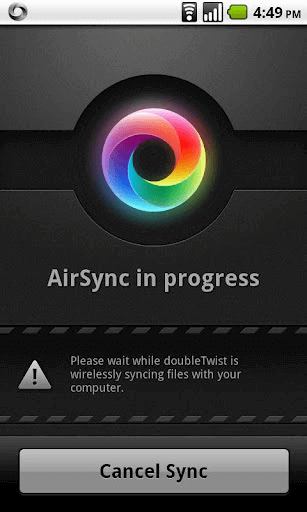
Comment utiliser cette application pour diffuser Android sur Apple TV ?
Étape 1. Téléchargez et installez AirSync depuis le site officiel sur votre appareil Android.
Étape 2. Allez dans Settings > AirTwist et AirPlay > enable AirPlay
Étape 3. Autorisez ensuite l'application à accéder à votre réseau. Appuyez sur « Allow » (autoriser) lorsque la fenêtre « Enable streaming » (autoriser le streaming) apparaît.
Étape 4. Dans la liste AirPlay, choisissez votre Apple TV à connecter. Vous pouvez maintenant mettre en miroir votre Android avec votre Apple ID.
5 AirDroid Cast
Comme une application de Airplay Android, AirDroid Cast vous permet de diffuser votre écran Android sur une Apple TV. Elle prend en charge le streaming vidéo et audio.

Comment partager l'écran Android sur Apple TV avec AirDroid Cast ?
Étape 1. Sur votre Apple TV, allez sur un site web : « webcast.airdroid ». Vous pouvez alors voir un code de diffusionsur la TV.
Étape 2. Sur votre appareil Android, téléchargez et installez l'application AirDroid Cast et lancez-la.
Étape 3. Sur votre Android, appuyez sur « Start casting », puis entrez le code sur votre téléviseur. Vous pouvez également scanner le code QR.
Étape 4. Quelques secondes plus tard, vous verrez l'écran de votre Android sur votre Apple TV.
6 LocalCast
LocalCast vous permet de diffuser l'écran de votre appareil Android sur une Apple TV. Il prend en charge Amazon Fire TV et Stick, Android TV, Apple TV, Bravia SmartTV, LG SmartTV, Xbox 360 et bien d'autres appareils. Vous pouvez diffuser sans fil tout ce que vous voulez depuis votre appareil Android vers une Apple TV.
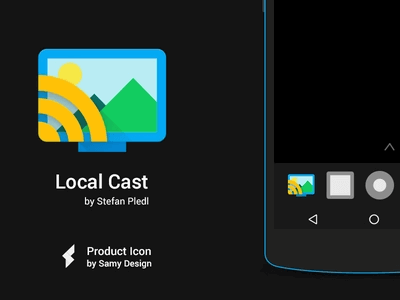
Comment mettre en miroir un appareil Android sur Apple TV avec LocalCast ?
Étape 1. Téléchargez et installez LocalCast sur votre téléphone/tablette Android depuis le site officiel.
Étape 2. Assurez-vous que votre téléphone et votre téléviseur sont sur le même réseau Wi-Fi.
Étape 3. Lancez l'application et appuyez sur l'icône « Cast ».
Étape 4. Sélectionnez votre Apple TV et cliquez sur « Ok ».
7 iMediaShare
iMediaShare détecte automatiquement tous les appareils connectés autour de vous et vous permet d'accéder à votre contenu numérique où que vous soyez. C'est une application puissante comme Airplay Android. Il vous suffit de sélectionner l'appareil que vous souhaitez utiliser et vos films commenceront immédiatement à s'afficher sur le grand écran.
Vous pouvez également l'utiliser comme une télécommande ultime en utilisant de simples mouvements de l'écran tactile pour changer de film, lire ou contrôler le volume. Vous pouvez regarder des vidéos, écouter de la musique et regarder des photos depuis votre téléphone vers votre téléviseur en toute simplicité.
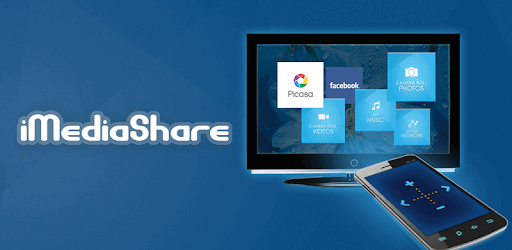
Comment diffuser Android sur Apple TV avec iMediaShare ?
Étape 1. Téléchargez et installez l'application à partir du Google Play Store.
Étape 2. Connectez votre téléphone Android et votre Apple TV avec la même connexion Internet.
Étape 3. Lancez l'application et choisissez votre Apple TV pour diffuser l'écran.
8 LetsView
Notre dernier choix est LetsView qui est une autre application Airplay Android tout-en-un très pratique. Grâce à cette application, vous pouvez transférer des contenus multimédias de votre Android vers votre Apple TV par le biais d'un lecteur multimédia numérique.
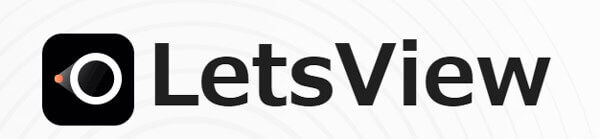
Comment créer un miroir Android sur Apple TV avec LetsView ?
Étape 1. Téléchargez et installez l'application sur votre téléphone Android et sur un PC.
Étape 2. Assurez-vous que les appareils sont sur le même réseau Wi-Fi.
Étape 3. Utilisez ensuite un câble HDMI pour connecter votre téléviseur et votre ordinateur.
Étape 4. Appuyez ensuite sur « Start mirroring » sur votre téléphone Android. L'écran de votre téléphone peut maintenant s'afficher sur la télévision.
FAQ sur Airplay Android et Apple TV
01Qu'est-ce qu'Apple TV ?
Apple TV est un appareil portable de diffusion multimédia en continu qui transforme votre téléviseur en un appareil intelligent. Il se connecte au téléviseur par l'intermédiaire d'un câble HDMI. Elle comprend une télécommande qui permet de suivre les instructions à l'écran pour se connecter à l'internet et sélectionner les applications.
02Comment diffuser l'écran de son téléphone sur sa télé sans WiFi ?
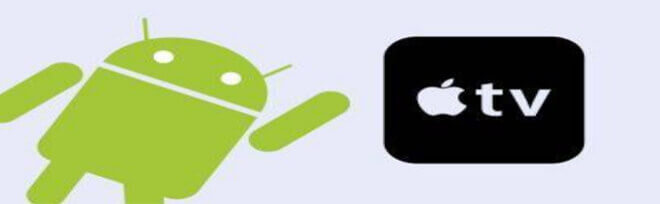
Si votre appareil ou votre téléviseur intelligent ne prend pas en charge la connectivité Wi-Fi, mais qu'il prend en charge la fonction de miroir d'écran, vous pouvez créer un miroir de votre téléphone Android sur un téléviseur sans Wi-Fi.
- Activez le Bluetooth sur votre Android et votre TV.
- Ouvrez les paramètres de votre téléviseur. Dans la plupart des téléviseurs intelligents, il y aura une option d'appareils Bluetooth ou de Screen Mirroring dans le menu d'entrée. Choisissez l'une ou l'autre de ces options et recherchez le nom de votre appareil Android dans la liste des miroirs d'écran.
- Lorsque votre téléphone Android vous invite à le connecter à la smart TV, acceptez la connexion pour mettre en miroir les deux appareils.
- Une fois le miroir créé, toutes les activités effectuées sur le téléphone seront reproduites sur la smart TV.
Vous pouvez également mettre en miroir votre Android sur un téléviseur à l'aide d'un câble HDMI sans connexion Wi-Fi.
03Comment faire fonctionner le AirPlay sur un Android ?
AirPlay permet aux utilisateurs de diffuser sans fil des fichiers audio et vidéo entre l'iPhone, l'iPad, le Mac et l'Apple TV. Il existe plusieurs plateformes où AirPlay ne fonctionne pas, et Android en fait partie. De nombreuses applications tierces, telles que AllCast, Mirroring 360, etc., peuvent être utilisées gratuitement pour la diffusion en continu à partir d'un téléphone Android.
Conclusion
Les applications mentionnées ci-dessus sont les meilleurs moyens pour Airplay Android sur Apple TV sans avoir à suivre de longs protocoles ou à souscrire à des abonnements importants. Ces outils sont gratuits, mais pour bénéficier de services premium, veuillez mettre à jour vers les versions payantes.
Il ne vous reste plus qu'à profiter de vos contenus préférés sur votre Apple TV. Choisissez votre application préférée et commencez à regarder en streaming !







